參考文獻建立
管理參考文獻之引文來源:
- 由參考資料\引文與書目\按管理來源
- 開啟來源管理對話框,按新增。
- 開始建立來源對話框,選擇來源類型(例如:圖書)。
- 輸入圖書相關資料,諸如:作者姓名、標題、出版年份、城市、發行出版社,然後按確定。
- 第一個參考引文就建立好了,依上述再建立更多組引文。
插入引文
- 移動游標至想要插入引文之處
- 由參考資料\引文與書目\按插入引文之下拉清單,從展開的清單點選所要插入的引文。
建立書目
- 在論文的尾端增加一空白頁,在空白頁第一行輸入標題:參考資料(已設好在本文件最後一頁)
- 參考資料\引文與書目\按樣式之下拉清單,從展開的清單點選姓名排序
- 再由參考資料\引文與書目\按書目之下拉清單,從展開的清單點選所要套用的格式。例如書目。
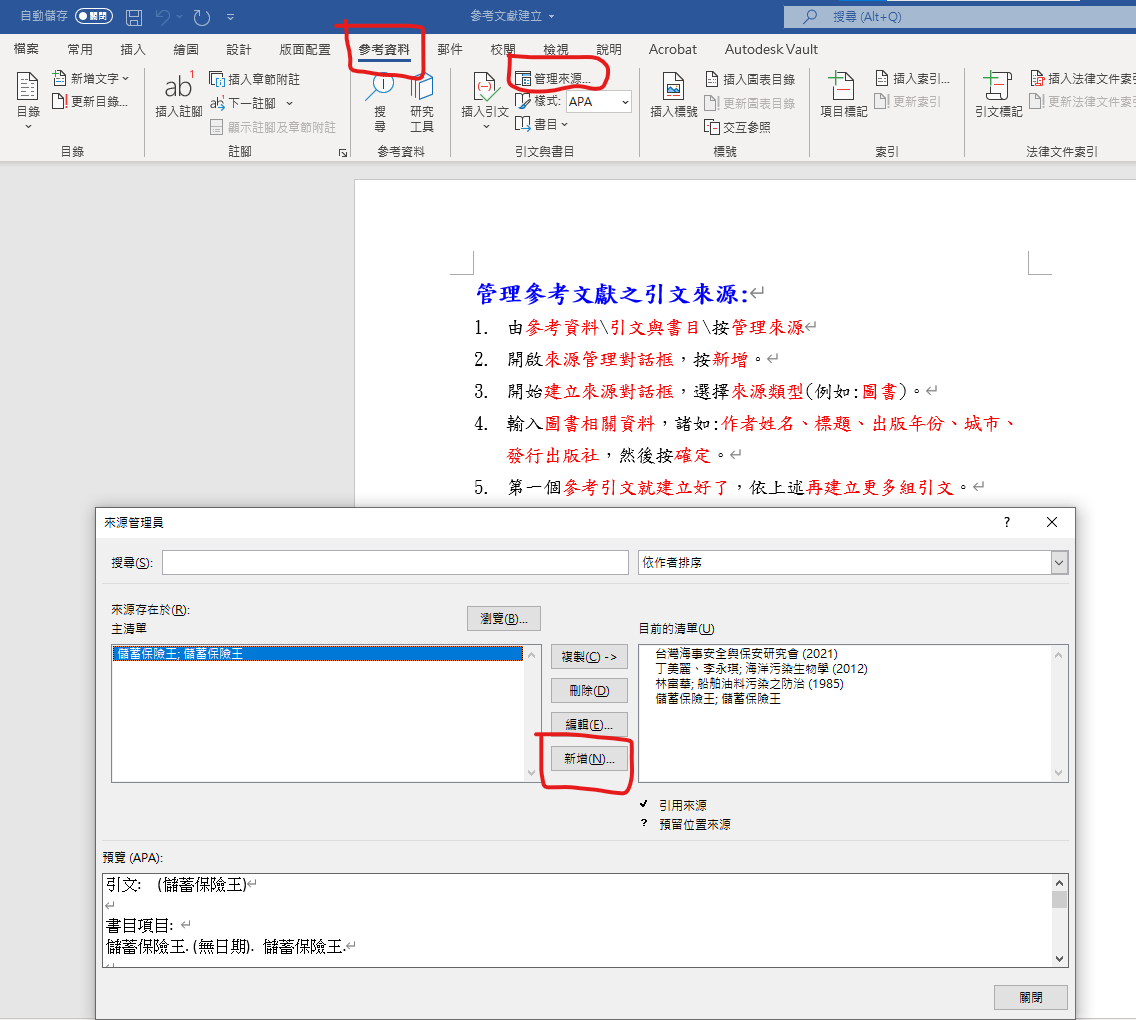
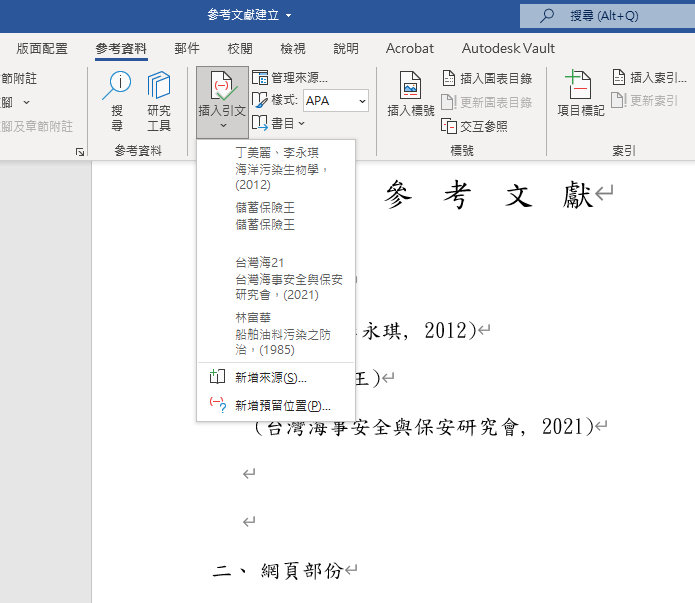
列印包含文件中的隱藏文字
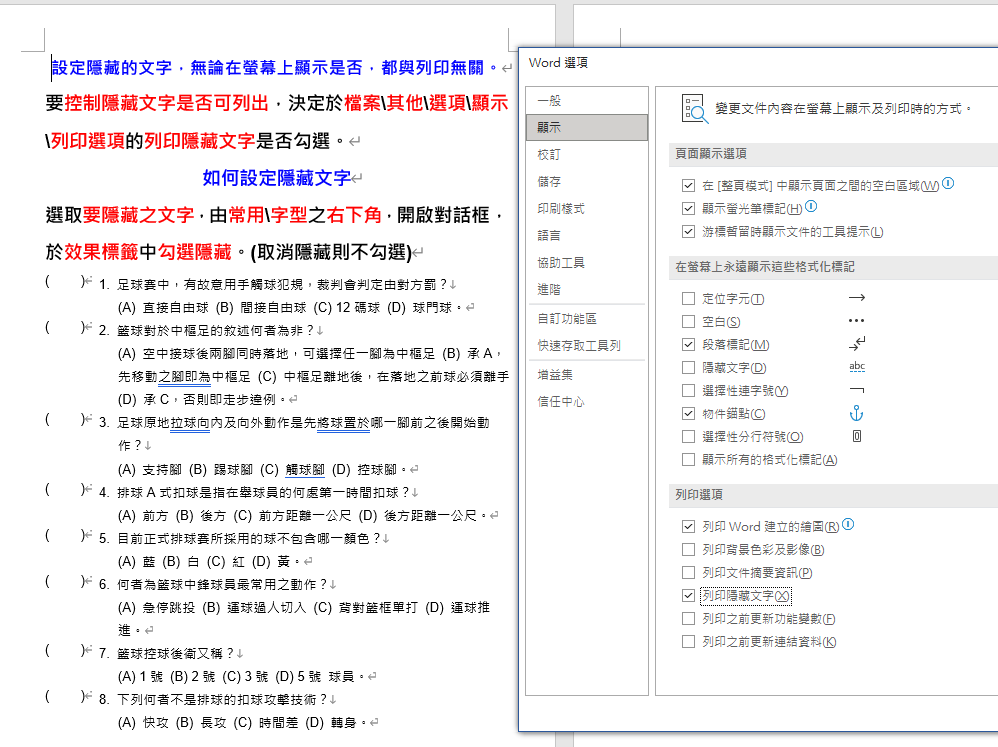
選取格式設定類似的所有文字:
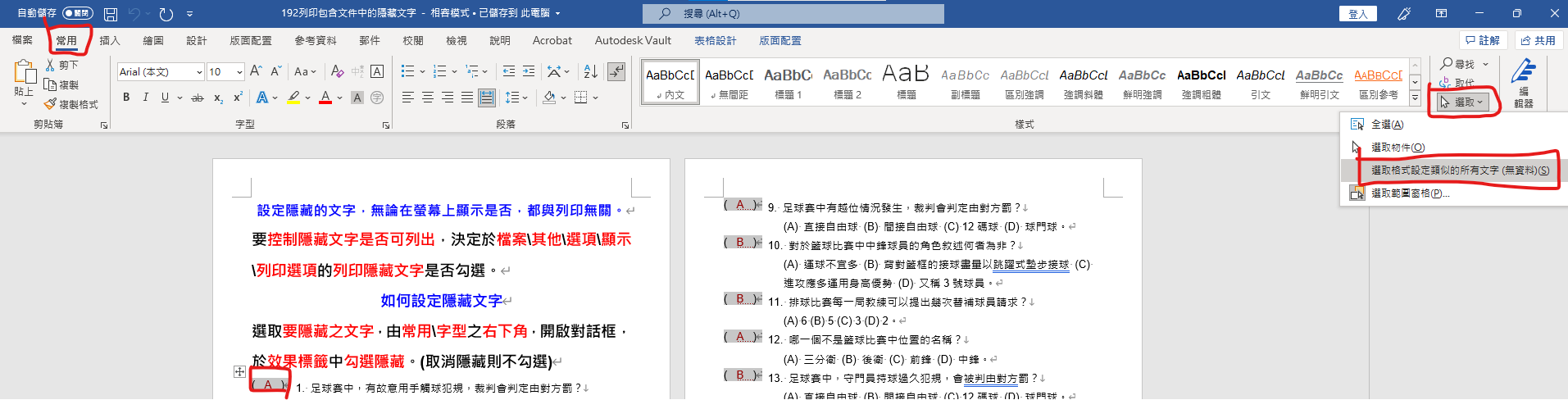
設定隱藏
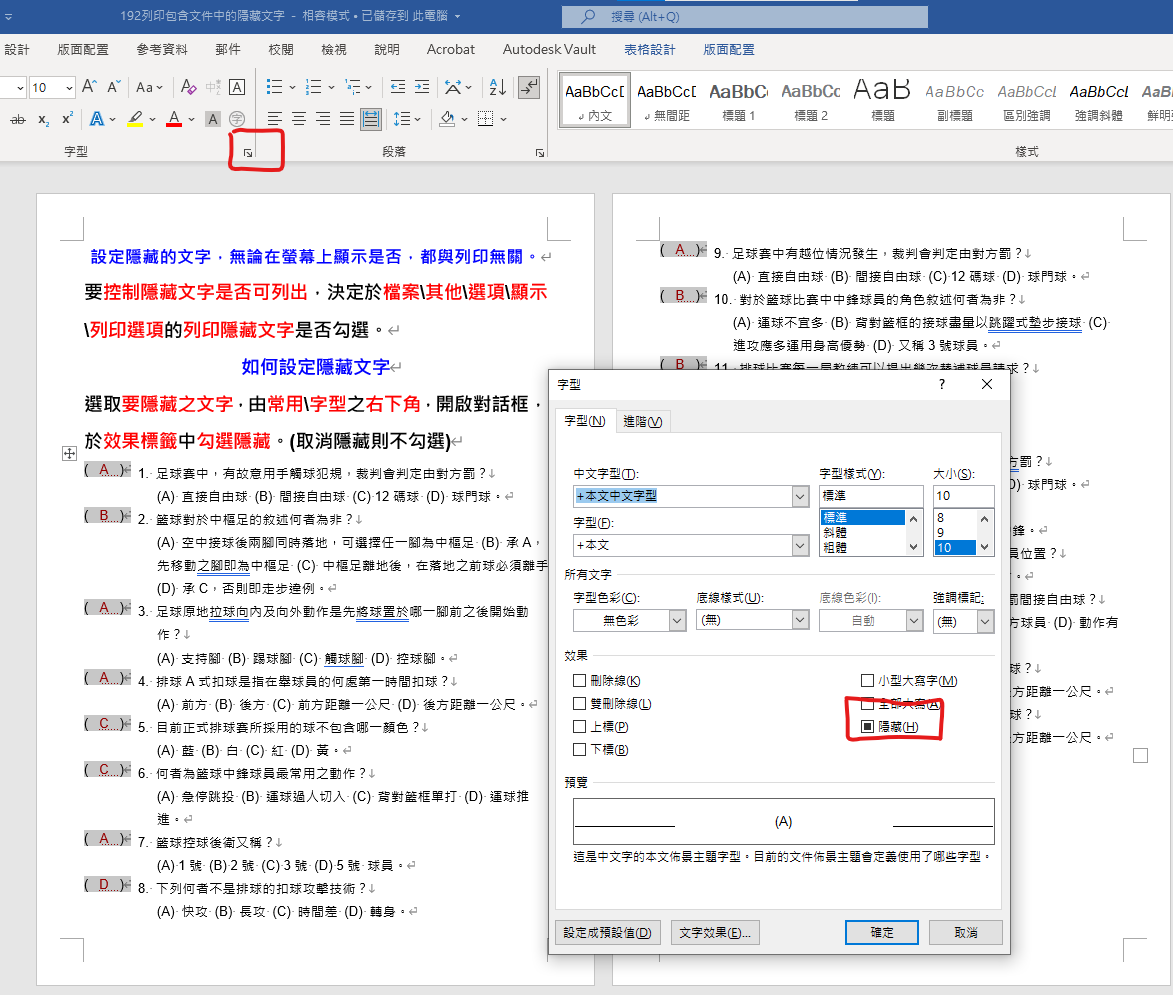
不要列印背景色彩插圖或浮水印
檔案> 選項
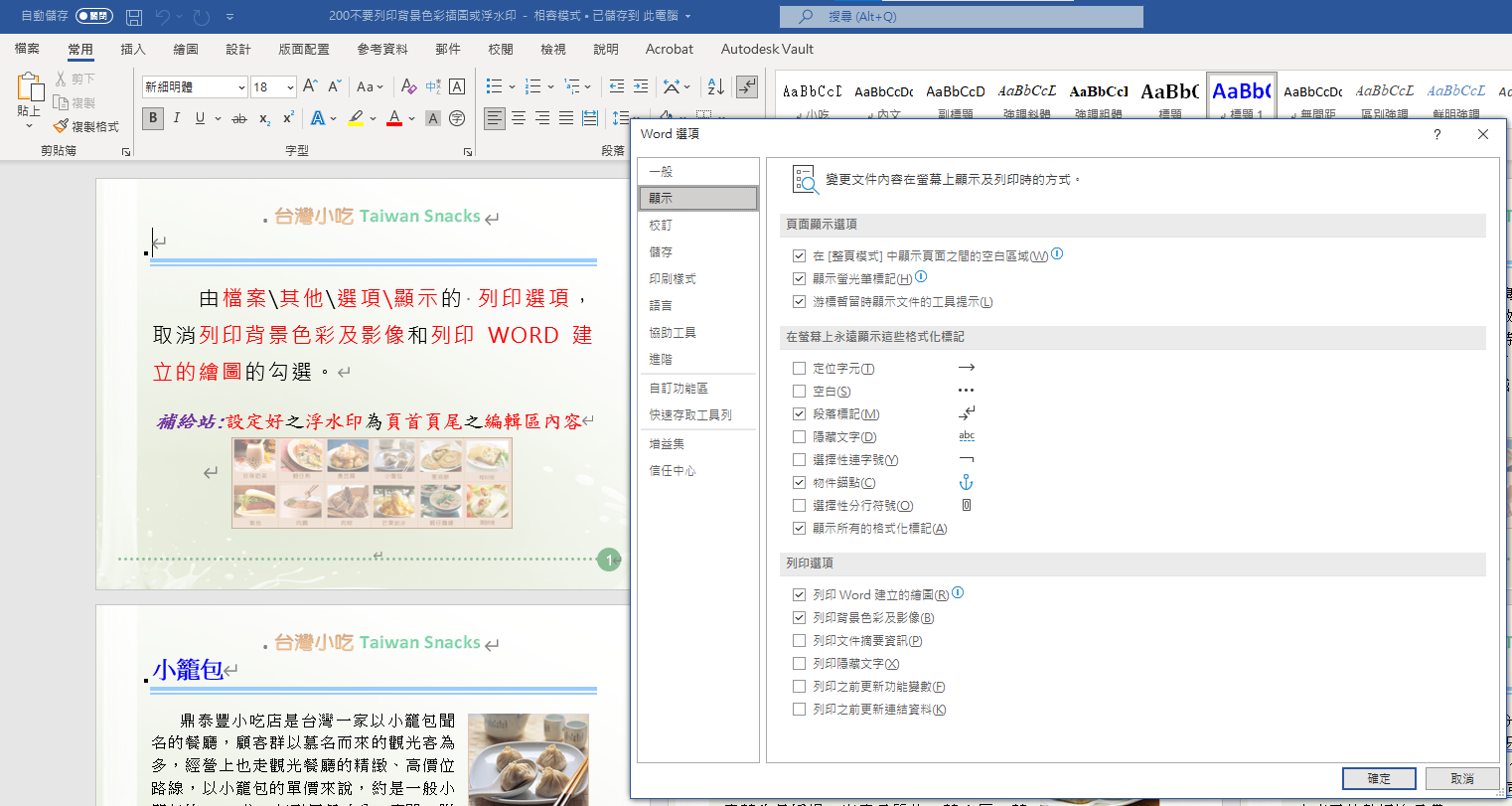








![Python: 如何使用pandas.to_numeric ( df[‘numbers’], errors=’coerce’) 將非數值型資料轉為NaN? df[‘numbers’].describe() 簡述統計資料 Python: 如何使用pandas.to_numeric ( df[‘numbers’], errors=’coerce’) 將非數值型資料轉為NaN? df[‘numbers’].describe() 簡述統計資料](https://i2.wp.com/savingking.com.tw/wp-content/uploads/2024/05/20240501052102_0.png?quality=90&zoom=2&ssl=1&resize=350%2C233)
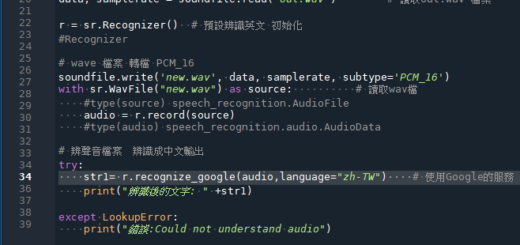
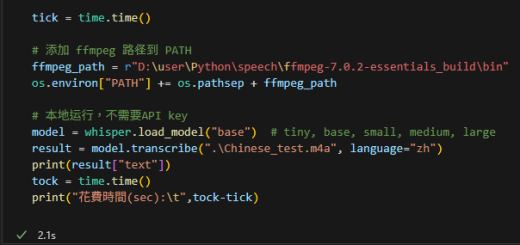
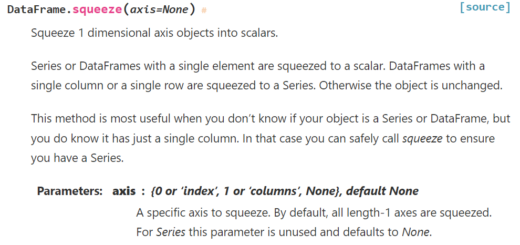

近期留言